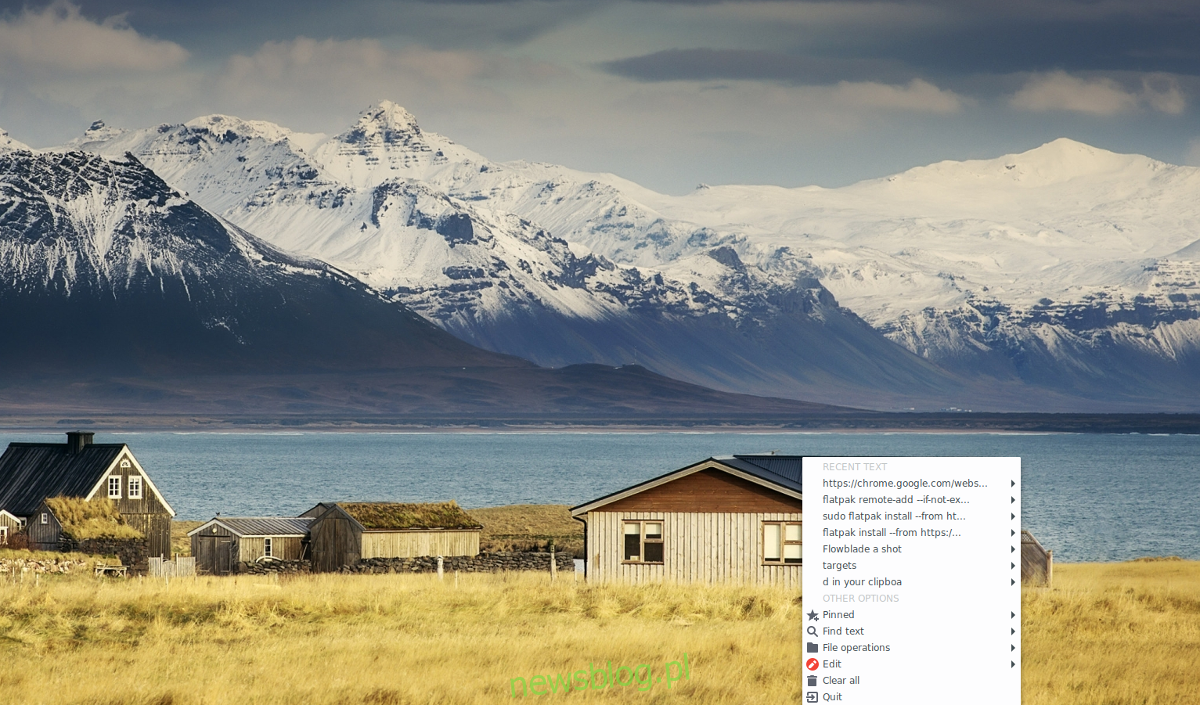Posiadanie schowka jest jedną z najbardziej niedocenianych rzeczy w nowoczesnych systemach operacyjnych. Dzięki niemu każdy może skopiować informacje z jednego miejsca, przechowywać je przez krótki czas i przenieść w inne miejsce. Mimo to, mimo że schowki są tak niesamowite, jakimi są schowki, potrzeba wielu ulepszeń, aby był doskonały, np. Możliwość zapisania więcej niż jednego elementu lub sposób przeszukiwania historii schowka.
W tym miejscu pojawia się Indicator Bulletin. Głównym celem tego narzędzia jest ulepszenie schowka w systemie Linux i uczynienie go tak, aby to, co użytkownicy zapisują w schowku, nie zostało utracone.
Uwaga: aby korzystać z biuletynu wskaźników, musisz mieć system Ubuntu, Debian lub możliwość pobrania kodu źródłowego i uruchomienia go za pomocą Git.
Spis treści:
Ubuntu
Instalacja biuletynu wskaźników jest dość łatwa dla użytkowników Ubuntu, ponieważ jest dystrybuowana za pośrednictwem PPA. Aby włączyć to źródło oprogramowania, wprowadź następujące polecenie:
Uwaga: Ubuntu 18.04 nie wydaje się jeszcze obsługiwać tego PPA. Jednak wszystkie inne wersje Ubuntu wydają się działać dobrze.
sudo add-apt-repository ppa:1047481448-2/sergkolo
Teraz, gdy Sergkolo PPA jest na Ubuntu, musisz uruchomić polecenie aktualizacji, aby odświeżyć źródła oprogramowania Ubuntu.
sudo apt update
Zwykle uruchomienie polecenia aktualizacji informuje użytkownika o wszelkich aktualizacjach oprogramowania, które należy zainstalować. Jeśli widzisz powiadomienia o oczekujących aktualizacjach, zainstaluj je przed kontynuowaniem procesu instalacji.
sudo apt upgrade -y
Na koniec zainstaluj aplikację Indicator Bulletin z:
sudo apt install indicator-bulletin
Chcesz odinstalować oprogramowanie? Uruchom apt remove.
sudo apt remove indicator-bulletin --purge
Debian
Użytkownicy Debiana nie powinni mieć problemu z uruchomieniem oprogramowania Indicator Bulletin po jego zainstalowaniu. Niestety nie ma dedykowanego repozytorium oprogramowania. Ponieważ Debian i Ubuntu PPA nie współpracują dobrze ze sobą, najlepszym rozwiązaniem dla fanów Debiana jest pobranie pliku pakietu.
W tym przewodniku przetestowaliśmy pakiet Ubuntu 16.04 (Xeinal) i stwierdziliśmy, że działa on bezbłędnie w Debian Stable 9.4. Nie testowaliśmy tego w wersji niestabilnej i testowej. Aby pobrać pakiet, pobierz go z Launchpada za pomocą narzędzia wget.
wget https://launchpad.net/~1047481448-2/+archive/ubuntu/sergkolo/+files/indicator-bulletin_0.1-0~201703080331~ubuntu16.04.1_all.deb
Pamiętaj, aby zmienić nazwę pliku pakietu na coś wygodniejszego do pisania w terminalu:
mv indicator-bulletin_0.1-0~201703080331~ubuntu16.04.1_all.deb indicator-bulletin.deb
Mając to wszystko na uwadze, czas rozpocząć instalację oprogramowania. W wierszu poleceń terminala użyj polecenia dpkg, aby poinformować Debiana o zainstalowaniu biuletynu wskaźników.
sudo dpkg -i indicator-bulletin.deb
Podczas instalacji Biuletynu wskaźników mogą wystąpić pewne nieprawidłowości w zależnościach. Aby to naprawić, uruchom apt install -f polecenie.
sudo apt install -f
Inne systemy Linux za pośrednictwem kodu źródłowego
Zwykle większość głównych dystrybucji Linuksa ma pakiety dostępne do instalacji. Niestety, z jakiegoś powodu Indicator Bulletin zawiera tylko proste instrukcje instalacji dla Ubuntu i Debiana.
Jeśli chcesz uruchomić to oprogramowanie na Arch Linux, Fedorze, OpenSUSE itp., Zamiast tego musisz pobrać kod z Github. Aby rozpocząć, zainstaluj pakiet Git.
Jeśli Twojego systemu operacyjnego nie ma na poniższej liście, zainstaluj Git, wyszukując „git” w narzędziu do zarządzania pakietami systemu operacyjnego.
Uwaga: deweloper nie przedstawia żadnych wymaganych zależności dla Biuletynu wskaźników. Używaj na własne ryzyko!
Arch Linux
sudo pacman -S git
Fedora
sudo dnf install git
OpenSUSE
sudo zypper install git
Po zainstalowaniu Git użyj go do pobrania najnowszego kodu źródłowego biuletynu wskaźników i umieść go na swoim komputerze.
git clone https://github.com/SergKolo/indicator-bulletin.git
Nie jest wymagana żadna kompilacja tego oprogramowania. Zamiast tego bezpośrednie uruchomienie programu powinno być proste. Aby uruchomić biuletyn wskaźników, otwórz okno terminala i dysk CD do folderu kodu źródłowego.
cd ~/indicator-bulletin
Korzystając z Chmod, zaktualizuj uprawnienia plików.
sudo chmod +x *
Następnie przenieś plik skrótu na pulpit (w celu łatwego uruchamiania).
mv indicator-bulletin.desktop ~/Desktop
Dodatkowo zrób kopię pliku Desktop i umieść go w ~ / .config / autostart, jeśli chcesz, aby uruchamiał się automatycznie po zalogowaniu.
cp ~/Desktop/indicator-bulletin.desktop ~/.config/autostart/
Korzystanie z biuletynu wskaźników
Biuletyn wskaźnika uruchomienia. Po uruchomieniu powinien natychmiast zacząć uzyskiwać dostęp i zapisywać wszystko, co masz w schowku.

Aby użyć, znajdź fragment tekstu, kliknij w dowolnym miejscu i kliknij „Kopiuj”. Po wybraniu opcji „kopiuj” tekst natychmiast pojawi się w Biuletynie wskaźników. Stąd będziesz mógł zobaczyć to w aplikacji.
Przypinanie elementów
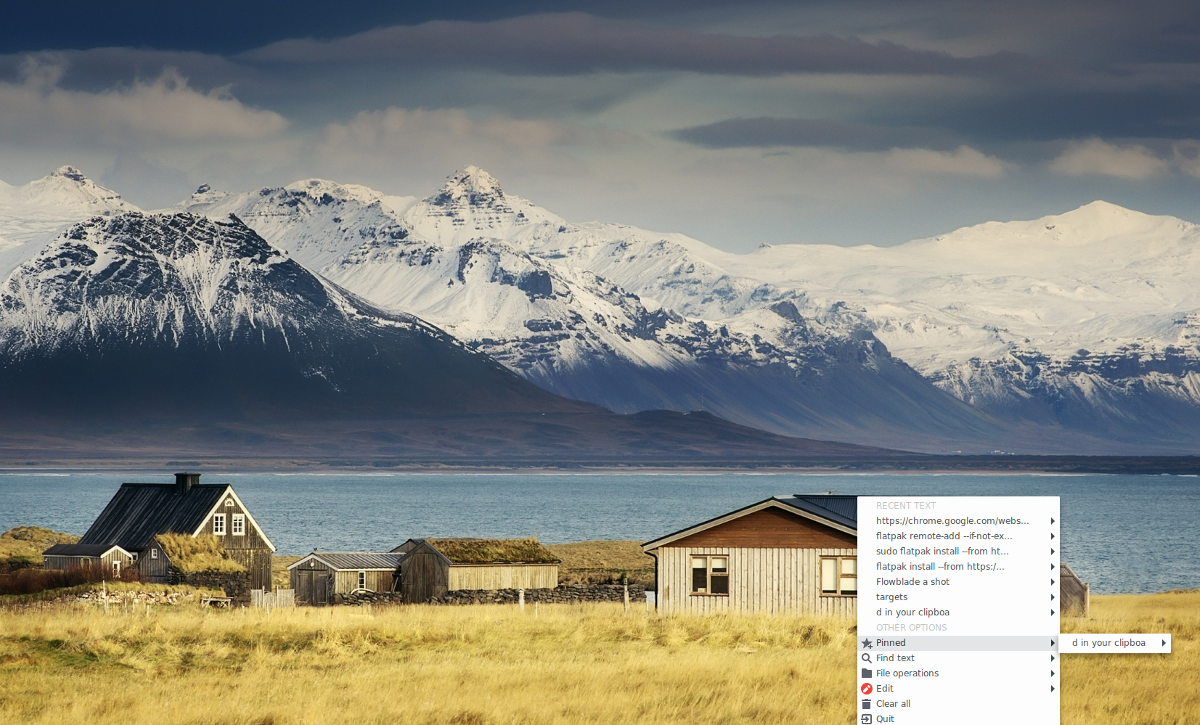
Biuletyn wskaźników umożliwia użytkownikom ulubione lub „przypinanie” elementów w historii schowka w celu szybkiego dostępu. Jeśli zapisałeś coś w aplikacji, do której chcesz mieć łatwy dostęp, znajdź to na liście i najedź na nią, aby wyświetlić menu ustawień. Następnie wybierz „dodaj do przypiętych”.
Po przypięciu element będzie widoczny w menu „przypięty”.
Przeszukaj schowek
Jedną z zalet posiadania ulepszonego schowka jest funkcja wyszukiwania. Jeśli zapisałeś coś w Biuletynie wskaźników na później, ale nie możesz tego znaleźć i nie chcesz przewijać dziesiątek pozycji, kliknij opcję „znajdź tekst”.
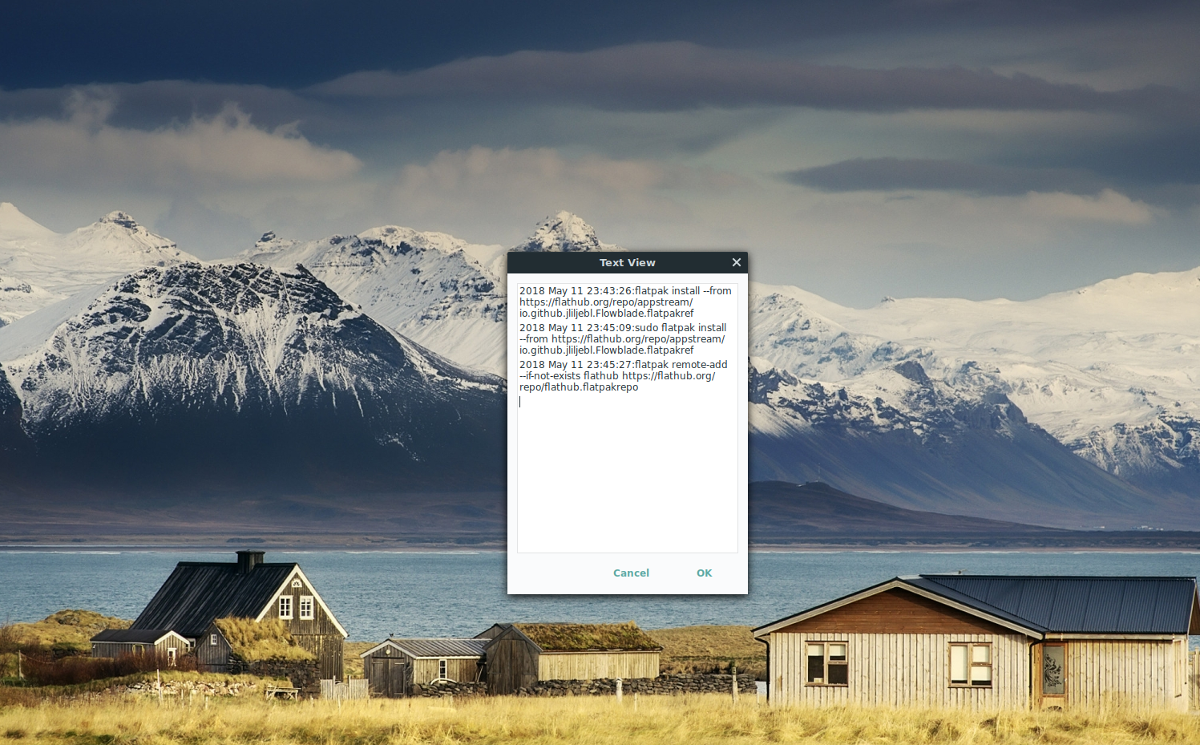
W menu „znajdź tekst” wprowadź wyszukiwane hasło, a żądany element schowka powinien się pojawić!